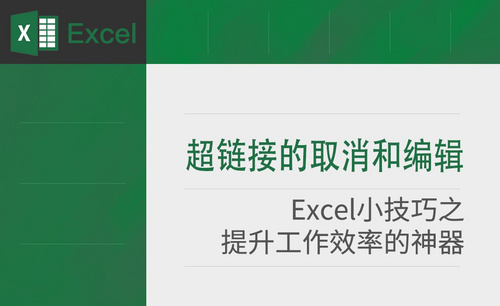ps取消选区如何操作?
发布时间:2021年04月12日 14:37
ps是我们经常用的图像处理软件,我们经常会在ps画布里选择指定区域,有时选择错了,我们就要取消选择区域,那么ps取消选区怎么弄呢?下面跟着小编一起来学习一下ps取消选区的方法吧,希望这次分享可以给大家提供帮助。
1.在电脑桌面,双击ps快捷方式,进入PS主页面,如下图所示。
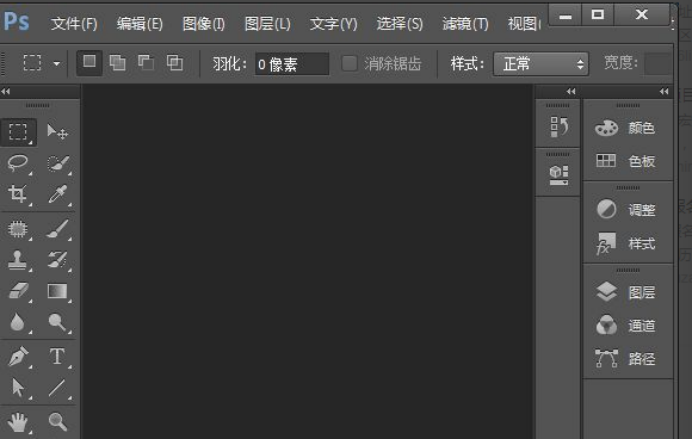
2.进入ps主页以后,点击菜单栏里的“文件”,然后再点击文件下面的新建图标,如下图所示。
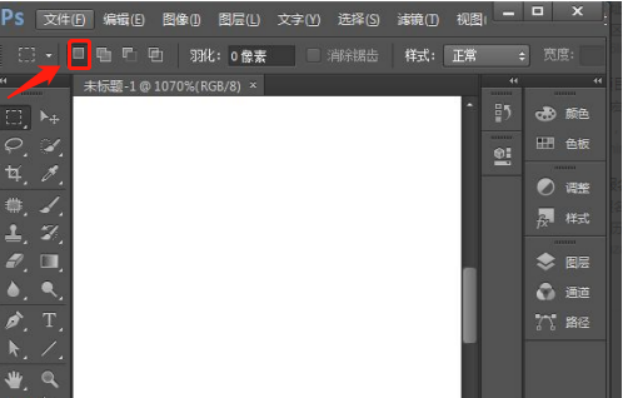
3.新建文档完成以后,在左边的工具栏里选择【矩形选框工具】,如下图所示。
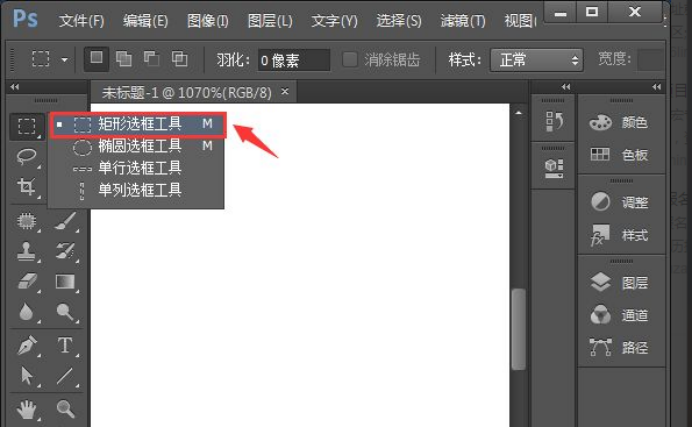
4.绘制出选区后,在选区内右击鼠标,选择【取消选择】,如下图所示。
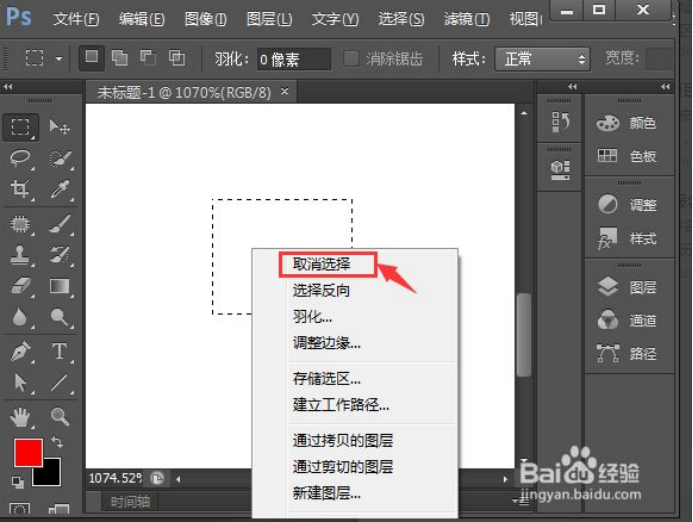
5.还可以用键盘上的快捷键【Ctrl+D】取消选区,如下图所示。
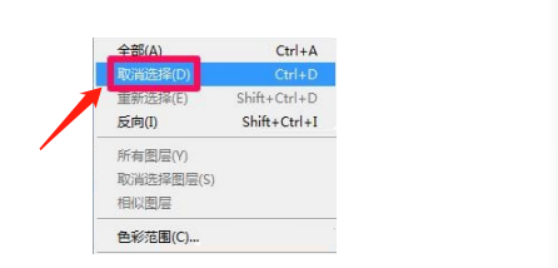
6.当然我们也可以直接在选区外的任意一点,鼠标点一下,即可取消选区了,如下图所示。
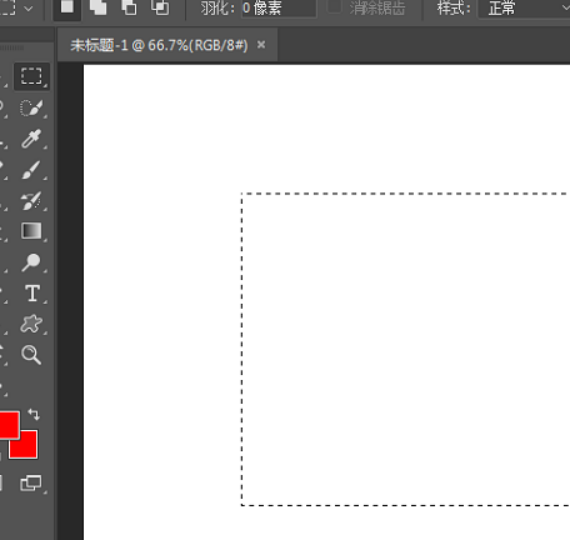
ps取消选区的方法就介绍完了,小编为大家提供了几种ps取消选区的方法,大家觉得哪个适合自己,就可以选择哪种方法,如果有愿意学习的朋友,下去可以把这几种方法都试试,毕竟多学点知识对自己也没什么坏处,技不压身多学一样东西自己的水平又会提高一点。
本篇文章使用以下硬件型号:联想小新Air15;系统版本:win10;软件版本:PS(CC2018)。